Argos Galaica
Desarrollos Informáticos
Facturación
- Configuración preliminar
- El módulo albaranes
- Establecer series de numeración
- Establecer formas de pago
- Consideraciones finales
- Generar remesa
- Generar recibos entre fechas
- Generar remesa de cursos etiquetados
- Generar un recibo desde la ficha de alumno
- Albaranes
- Facturas
- Generar remesa
- Factura manual
- Facturar a empresas
- Generar una factura ignorando controles del programa
- Conceptos personalizados en el albarán/factura
- Facturas rectificativas
- Facturación libre a varios alumnos
- Generar facturas individuales por importe y alumno/a
- Generar fichero bancario
- Cobrar
- Pantalla de cobros
- Desde la factura
- Desde la ficha de alumno
- Desde la ficha de curso
- Desde el listado de facturas
- Consultar cobros
- Consultar impagos
- Anular pago
- Imprimir
- Modelo 233
- TicketBAI
- Facturar un concepto adicional a múltilpes alumnos
- Casos prácticos
- Modificar o añadir manualmente un concepto
- Cambiar forma de pago
- Pago de depósito
- Facturar conceptos libres a un grupo de alumnos
- Modificar un albarán/factura para establecer un importe inferior
- Facturar a tutores separados
- Modificación global de importes
- Cambiar fecha/forma de pago
-
Cambio de año y series
Cambio de año y series
Es normal que con el cierre fiscal se quieran cambiar las series de facturación para empezar el siguiente ejercicio numerando desde 0 con el prefijo del año en curso.
EJEMPLO: Tenemos una empresa que factura en el año 2022 con las series:
- Serie contado: C22/
- Serie banco B22/
- Serie rectificativa R/
Y desea cambiar las series para que en el año 2023 sean:
- Serie contado: C23/
- Serie banco B23/
- Serie rectificativa R/ (mantendrá la misma serie para las rectificativas del nuevo año, aunque podría variarla igual que las de arriba).
Los pasos a seguir son:
PASO 1. CREAR LAS NUEVAS SERIES
- Vamos a Mantenimiento: Series
- Le damos al botón nuevo.
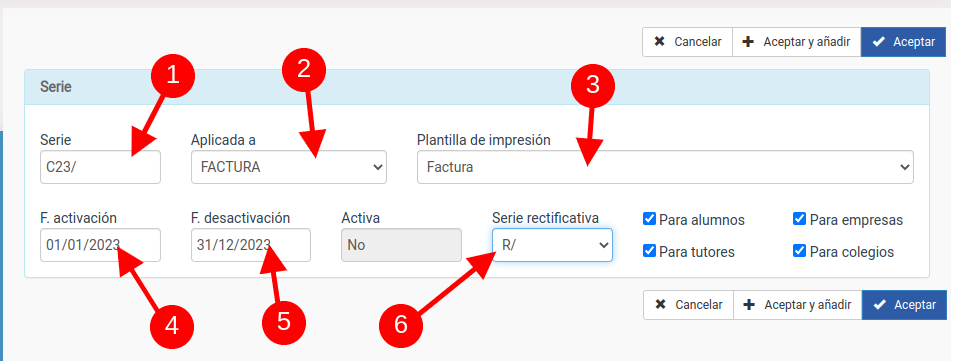
- En la ficha de serie cubrimos los campos:
- (1) Código de la serie. En nuestro caso C23/
- (2) Aplicada a. Escogemos si esta serie se aplica a facturas o albaranes (dependendo los módulos que tengamos contratados).
- (3) Plantilla de impresión. Normalmente será Factura, aunque podemos escoger otros formatos de impresión si lo deseamos.
- (4) Fecha de activación. Será cuando se empiece a usar la serie (en nuestro ejemplo el 1 de enero del 2023).
- (5) Fecha de desactivación. Será el último día en el que se generarán facturas con esa serie (en nuestro ejemplo el 31 de diciembre del 2023).
- (6) Serie rectificativa. Serie que se usará para realizar las facturas rectificativas. En nuestro ejemplo dijimos que la serie rectificativa sería siempre la serie R/ (que ya tenemos creada).
Le damos a aceptar.
Repetiríamos la misma acción para la serie C23/
PASO 2. COMPROBAMOS QUE LAS SERIES DEL AÑO ACTUAL SE DESACTIVARÁN
Por seguridad debemos comprobar, en Mantenimiento: Series, que las series del año actual (en nuestro ejemplo C22/ y B22/) tienen puesta como fecha de desactivación el 31/12/2022 (el año en curso).
PASO 3. ASIGNAR LAS SERIES A LAS FORMAS DE PAGO
Una vez creadas las series tenemos que asegurarnos de asignárselas a las formas de pago existentes.
Para ello:
- Nos vamos a Mantenimiento: Formas de pago
- Abrimos la primera forma de pago (por ejemplo Banco)
- Nos aseguramos, en el campo Serie de añadir la serie recién creada B23/ dejando la serie anterior B22/.
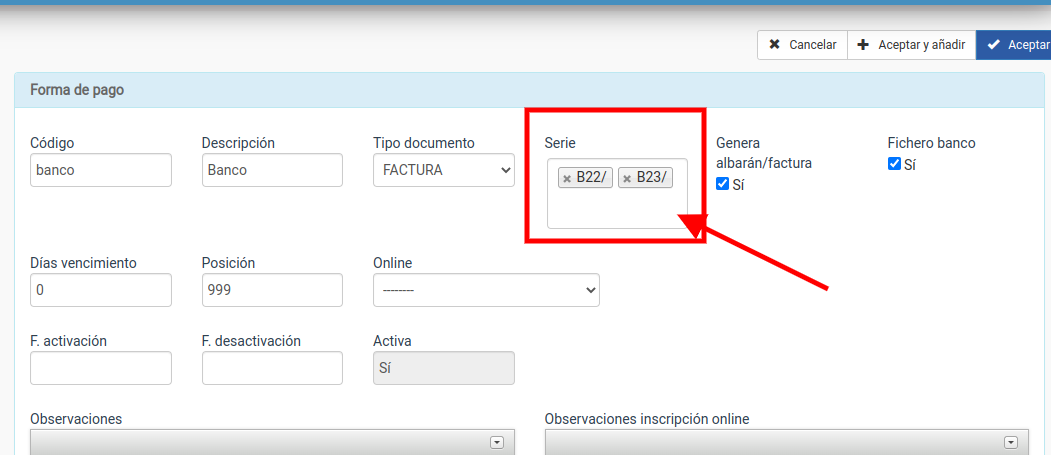
Aceptamos y repetimos el proceso para todas las formas de pago, asigándoles las nuevas series recién creadas según corresponda.
¿Por qué no quitamos la serie anterior? Porque probablemente realicemos esta operación en diciembre del año actual y es posible que nos queden cosas sin facturar todavía. Al dejar las dos series le estamos diciendo al programa que durante el año actual siga usando la serie B22/ y solo cuando pasemos a enero del año siguiente use la serie B23/. Es más: si en enero resulta que nos encontramos con que faltaba por facturar algo en diciembre el sistema sabrá que debe facturarlo con la serie del año anterior.
PASO 4. ESTABLECER LA SERIE POR DEFECTO DEL PROGRAMA
Si usamos formas de pago de forma correcta el trabajo ya estará hecho.
Pero por si acaso podemos configurar una forma de pago 'por defecto' por si metemos algún alumno, tutor o empresa sin forma de pago especificada.
Para ello nos vamos a la configuración general del programa (1) y una vez allí a la solapa Escolar/administrativo (2), editamos la sección administrativo (3) y en la casilla 'Facturas: serie por defecto' escribimos el código de la serie que queremos usar si un cliente no tiene asignada forma de pago.
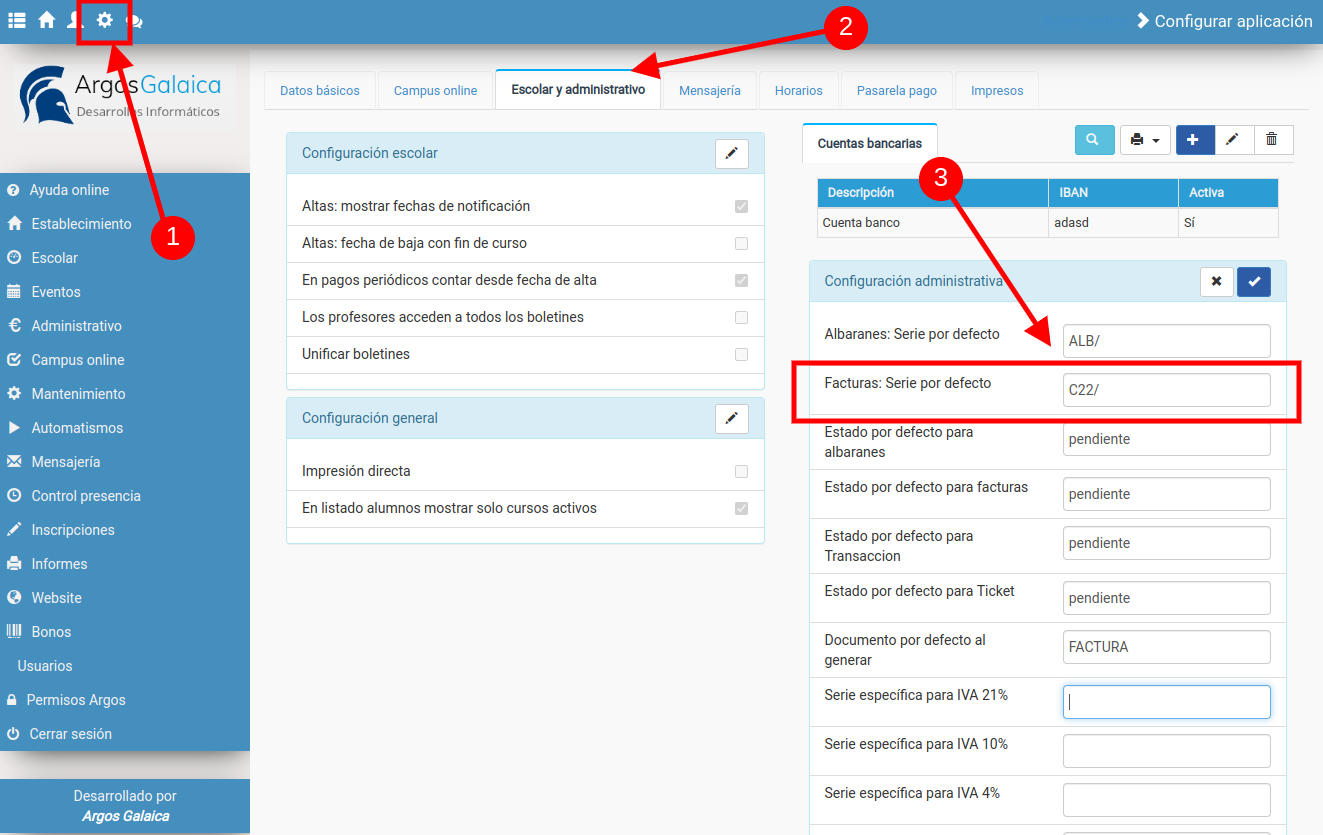
Con esto ya tendremos preparado el sistema para facturar el año que viene sin problemas.
PARA CLIENTES QUE TENGAN ALBARANES Y FACTURAS
Si tenemos contratado el módulo de albaranes debemos realizar el mismo proceso, pero en las formas de pago tendremos que añadir dos series: la que se corresponde al albarán y la que se corresponde a la factura.
Imaginemos el siguiente caso:
- Albaranes contado con serie AC26/
- Albaranes tarjeta con serie AT26/
- Facturas contado con serie FC26/
- Facturas tarjeta con serie FT26/
- Facturas por banco con serie FB26/
Por defecto, queremos que el programa genere albaranes, que más adelante se facturarán al ser cobrados.
- Creamos las series AC26/ y AB26/, estableciendo el campo «Aplicado a» albarán.
- Creamos las series FC26/, FB26/ y FT26/ estableciendo el campo «Aplicado a» a factura.
- En la forma de pago contado cubrimos los siguientes datos:
- Documento generado por defecto: albarán
- Serie: añadimos las series AC26/ y FC26/
- En la forma de pago tarjeta cubrimos los siguientes datos:
- Documento generado por defecto: albarán
- Serie: añadimos las series AT26/ y FT26/
- En la forma de pago banco cubrimos los siguientes datos:
- Documento generado por defecto: factura
- Serie: añadimos la serie FB26/
¿Qué significa esto?
El documento generado por defecto, que se usa en la configuración de la forma de pago, le indica al programa que siempre que se vaya a generar de forma automática la facturación (desde admnistrativo: generar remesa o desde facturar alta) se generará ese tipo de documento.
En nuestro ejemplo al generar una facturación de contado, por ejemplo, se generarán albaranes.
Pero si posteriormente facturamos los albaranes, se usará la serie de facturas que asignamos a la forma de pago. Por ejemplo, en el caso de la forma de pago contado, cuando generemos automáticamente se usarán albaranes con serie AC26/. En el momento que facturemos uno de esos albaranes, el programa automáticamente creará la factura correspondiente en la serie FC26/
En el ejemplo vemos que la forma de pago banco tiene por defecto generar documento Factura. Esto quiere decir que en el momento de generar remesas, el programa ya no hace albarán de los pagos a banco, sino que directamente genera facturas en la serie FB26/.